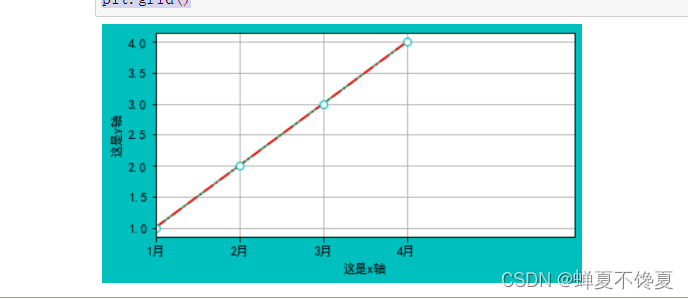简介:Matplotlib是python中最基础的可视化库
1.图表的组成

2.Matplotlib图表初体验
#绘制简单的折线图
import matplotib.pyplot as plt
x = [1,2,3,4]#x轴下标
y = [1,2,3,4]#y轴下标
#x,y相对应
plt.plot(x,y)
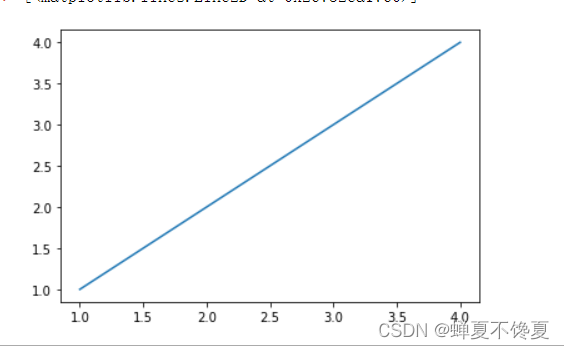
3.图表的常用设置
Matplotlib主要使用plot()函数进行绘制
Matplotlib.pyplot.plot(x,y,format_string,**Kwargs)
主要参数:
x:x轴数据
y:y轴数据
format_string:控制曲线格式的字符串,包括颜色,线条样式,标记样式
kwargs:键值对参数
3.1. 颜色设置
color参数可以控制线条的颜色

可以是表中的颜色,也可以是十六进制字符串,浮点形式的RGB或RGBA元组,例如(0.1, 0.2, 0.5)或(0.1, 0.2, 0.5, 0.3)。
#rgb设置颜色
plt.plot(x,y,color=(0.1,0.7,0.5))
#缩写设置颜色
plt.plot(x,y,color='r')
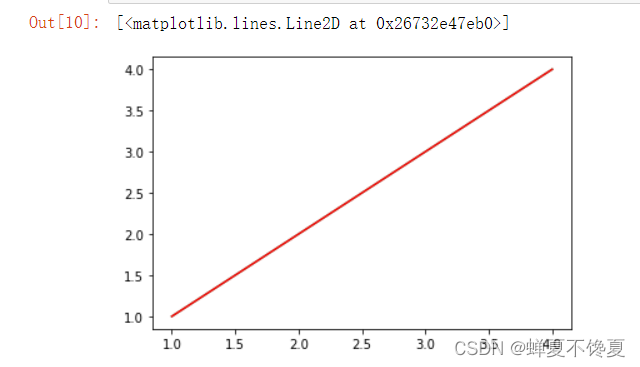
3.2.线条的样式
linestyle可选参数可以设置线条的样式,“-”:实线,“–”:双画线,“-.”:点画线,“:”:虚线

plt.plot(x,y,color='r',linestyle='-.')#双画线
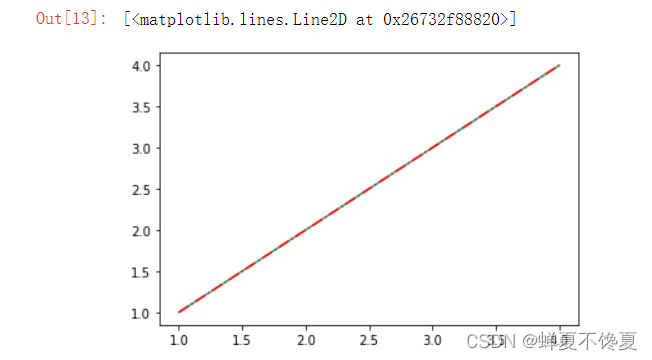
3.3.标记样式
marker:可选参数可以设置标记样式

mfc:设置标记的颜色
mec:设置标记的边框颜色
plt.plot(x,y,color='r',linestyle='-.',marker='o',mfc='w',mec='c')
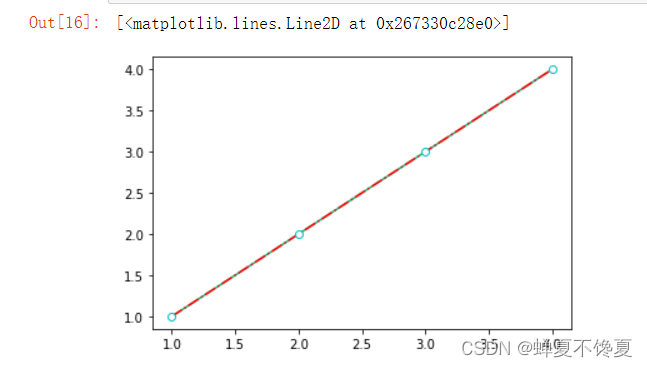
3.4.设置画布
matpoltib.pyplot.figure(num=None,figsize=None,dpi=None,facecolor=None,edgecolor=None,frameon=True)
num:图像编号或名称,数字为编号,字符串为名称,可以通过该参数激活不同的画布。
figsize:指定画布的宽和高,单位为英寸。
dpi:指定绘图对象的分辨率,即每英寸多少个像素,默认值为80。像素越大画布越大。
facecolor:背景颜色。
**#########edgecolor:**边框颜色。
frameon:是否显示边框,默认值为True,绘制边框;如果为False,则不绘制边框。
import matplotlib.pyplot as plt
x = [1,2,3,4]#x轴下标
y = [1,2,3,4]#y轴下标
#设置画布,一定要设置在画图的上边
plt.figure(figsize=(6,3),facecolor='c')
plt.plot(x,y,color=(0.1,0.7,0.5))
plt.plot(x,y,color='r',linestyle='-.',marker='o',mfc='w',mec='c')
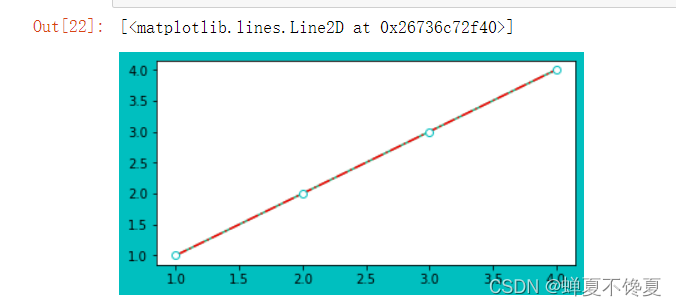
3.5.设置坐标轴
1.设置x轴和y轴标题主要使用xlable()和ylable()函数
plt.xlabel('这是x轴')
plt.ylabel('这是y轴')
plt.rcParams['font.sans-serif'] = ['simHei']#解决中文乱码
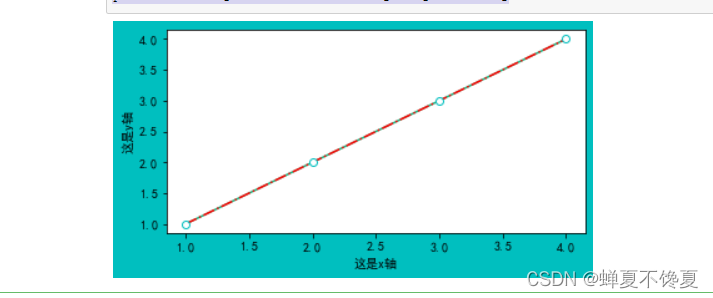
在这里会出现一个问题:中文乱码
解决方式:
plt.rcParams['font.sans-serif']=['SimHei'] #解决中文乱码
解决负号不显示问题
plt.rcParams['axes.unicode_minus'] = False #解决负号不显示
2.坐标轴刻度
用matplotlib画二维图像时,默认情况下的横坐标(x轴)和纵坐标(y轴)显示的值有时可能达不到我们的需求,需要借助xticks()函数和yticks()函数分别对x轴和y轴的值进行设置。
xticks()函数语法:
xticks(locs,[labels],**kwargs)
参数:
locs:数组,表示x轴上的刻度
labels:数组,默认值与locs相同,locs表示位置,labels则决定该位置的标签
rotation:旋转角度
plt.xticks(range(1,5),[str(x) +'月' for x in range(1,5)])

3.坐标轴范围
坐标轴范围是指x轴和y轴的取值范围。设置坐标轴范围主要使用xlim()函数和ylim()函数。
plt.xlim(1,6)
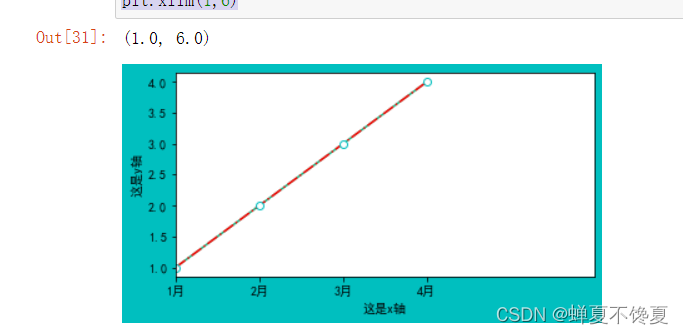
4.网格线
plt.grid()